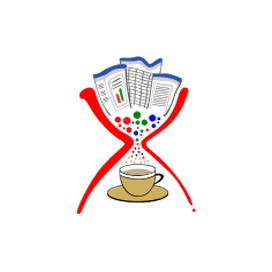
Apache POI XSLF
Atvirojo kodo Java API, skirta PPTX pristatymams
Kurkite, redaguokite ir sujunkite Microsoft PowerPoint OOXML pristatymus naudodami Java biblioteką.
„Apache POI XLSF“ yra „Java“ diegimas, skirtas PowerPoint PPTX failams skaityti, kurti ar redaguoti. Jis suteikia reikiamas funkcijas dirbant su PowerPoint 2007 OOXML failo formatu, leidžiančią kūrėjams iš PowerPoint PPTX pristatymų išgauti tokius duomenis kaip tekstas, vaizdai, įterptieji objektai ir kt. Kūrėjai taip pat gali pridėti figūrų skaidrėje, tvarkyti hipersaitus ir vaizdus, pridėti vaizdo įrašų ir konvertuoti PPTX į SVG.
Darbo su Apache POI XLSF pradžia
Visų pirma, jūsų sistemoje turi būti įdiegtas „Java Development Kit“ (JDK). Jei jau turite, eikite į „Apache“ LV atsiuntimo puslapį, kad archyve gautumėte naujausią stabilią versiją. Išskleiskite ZIP failo turinį bet kuriame kataloge, iš kurio reikiamos bibliotekos gali būti susietos su jūsų Java programa. Tai viskas!
Nurodymas Apache POI jūsų Maven pagrįstame Java projekte yra dar paprasčiau. Viskas, ko jums reikia, tai pridėti toliau nurodytą priklausomybę į savo pom.xml ir leisti IDE gauti bei nurodyti Apache POI Jar failus.
Apache POI Maven priklausomybė
<!-- https://mvnrepository.com/artifact/org.apache.poi/poi -->
<dependency>
<groupId>org.apache.poi</groupId>
<artifactId>poi</artifactId>
<version>4.1.0</version>
</dependency>
Java API, skirta kurti naujus pristatymus ir pridėti skaidrę prie esamo failo
Apache POI XLSF leidžia kompiuterių programuotojams kurti naujas PowerPoint pristatymas PPTX failo formatu nuo nulio. Kūrėjai taip pat gali pakeisti esamą pristatymą pagal savo poreikius. Tai suteikia galimybę skaityti ir keisti esamus pristatymus, taip pat pridėti skaidres prie esamo pristatymo pagal jų poreikį.
Sukurti pristatymą ir pridėti skaidrę – Java
// create a new PPTX file
FileOutputStream fileOutputStream = new FileOutputStream(new File("Slide.pptx"));
// create a new slide show
XMLSlideShow xmlSlideShow = new XMLSlideShow();
// save file
xmlSlideShow.write(fileOutputStream);
Sukurkite naują skaidrę iš iš anksto nustatyto skaidrės išdėstymo „Java Apps“.
Apache POI XLSF API palaiko naujų skaidrių įtraukimą iš iš anksto nustatyto skaidrių išdėstymo PPTX pristatyme. Skaidrių išdėstymuose yra viso skaidrėje rodomo turinio formatavimo, padėties ir rezervuotos vietos laukeliai. PowerPoint pristatymai turi keletą skaidrių maketų; pirmiausia turite pamatyti, kokius skaidrių maketus galima naudoti. Yra įvairių skaidrių šablonų ir kiekvienoje skaidrių šablone yra keli skaidrių maketai.
Pavadinimo išdėstymo skaidrė – Java
// create a new PPTX file
FileOutputStream fileOutputStream = new FileOutputStream(new File("Slidelayout.pptx"));
// create a new slide show
XMLSlideShow xmlSlideShow = new XMLSlideShow();
// initialize slide master object
XSLFSlideMaster xslfSlideMaster = xmlSlideShow.getSlideMasters().get(0);
// set Title layout
XSLFSlideLayout xslfSlideLayout = xslfSlideMaster.getLayout(SlideLayout.TITLE);
// create a new slide with title layout
XSLFSlide xslfSlide = xmlSlideShow.createSlide(xslfSlideLayout);
// select place holder
XSLFTextShape xslfTextShape = xslfSlide.getPlaceholder(0);
// set title
xslfTextShape.setText("Test");
// save file
xmlSlideShow.write(fileOutputStream);
// close stream
fileOutputStream.close();
Sujunkite kelis PPTX pristatymus naudodami „Java“.
Ar turite keletą PPTX pristatymų, kuriuos norite sujungti į vieną pristatymą? Apache POI XLSF API tikrai gali jums padėti ir leidžia Java kūrėjams sujungti kelis PPTX failus.
Sujungti pristatymo skaidres – Java
// create a new PPTX file
FileOutputStream fileOutputStream = new FileOutputStream("MergegSlide.pptx");
// select two PPTX files
String[] inputFiles = {"Slide.pptx", "SlideLayout.pptx"};
// create a new slide show
XMLSlideShow slideShow = new XMLSlideShow();
// merge slides
for(String file : inputFiles){
FileInputStream inputstream = new FileInputStream(file);
XMLSlideShow xmlSlideShow = new XMLSlideShow(inputstream);
for(XSLFSlide srcSlide : xmlSlideShow.getSlides()) {
slideShow.createSlide().importContent(srcSlide);
}
}
// saving file
slideShow.write(fileOutputStream);
// close stream
fileOutputStream.close();
